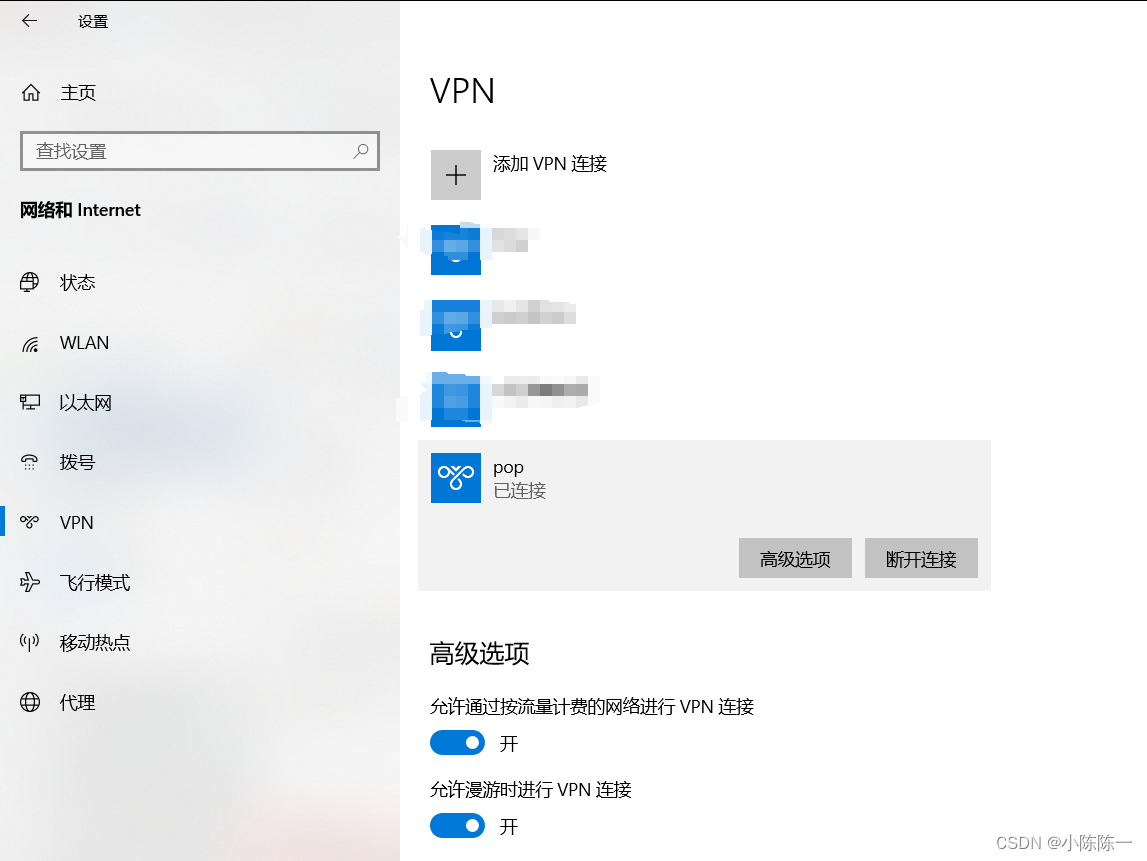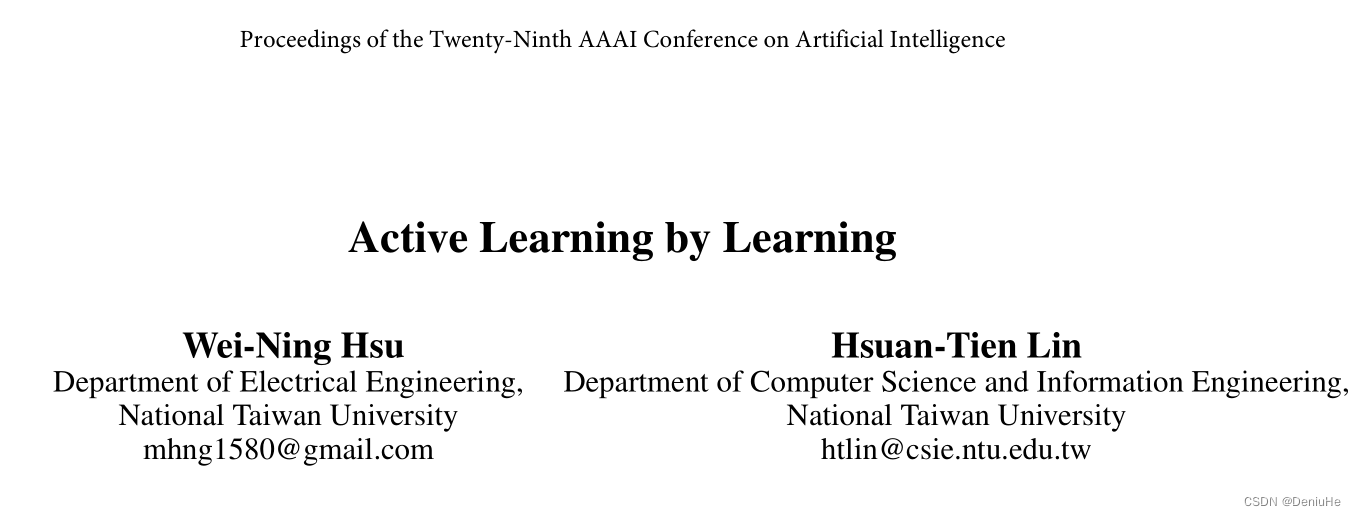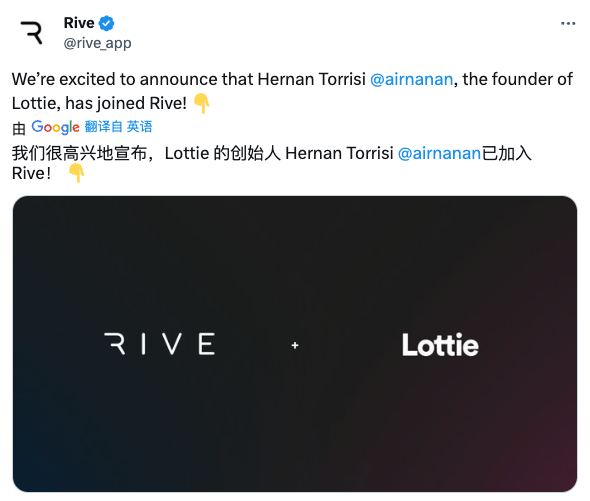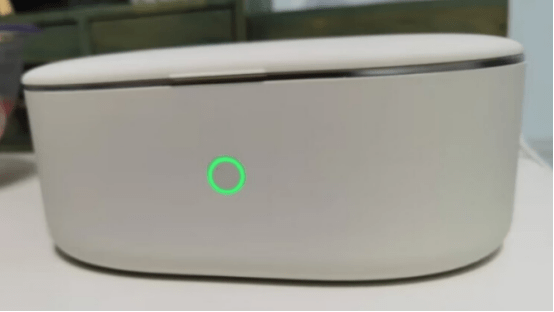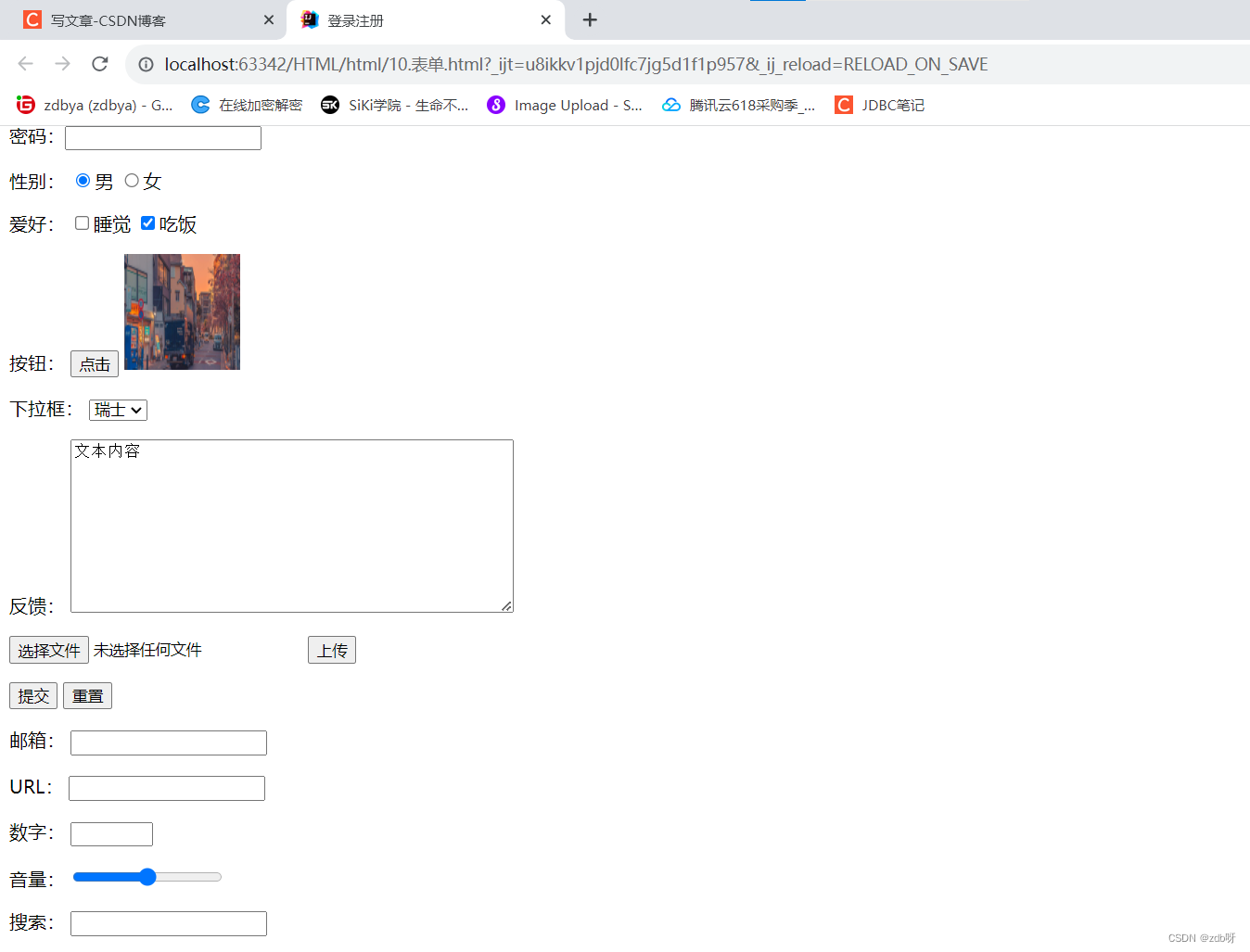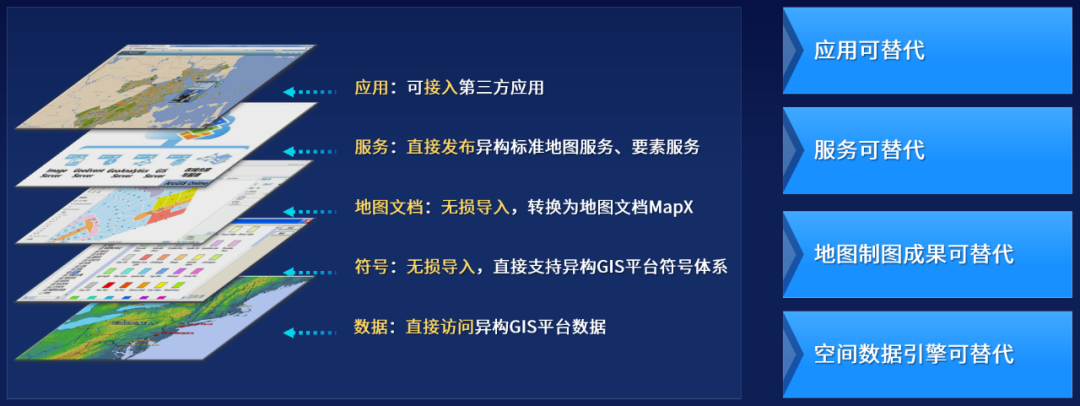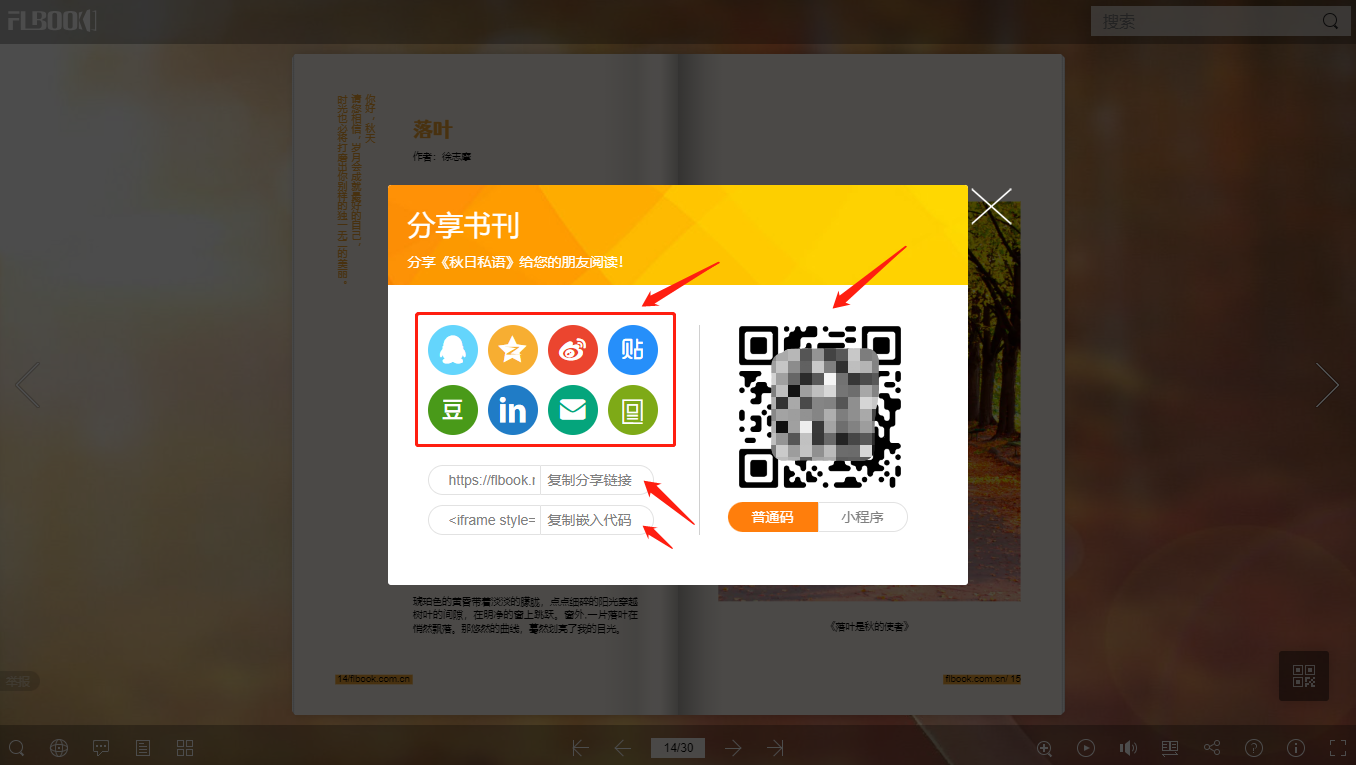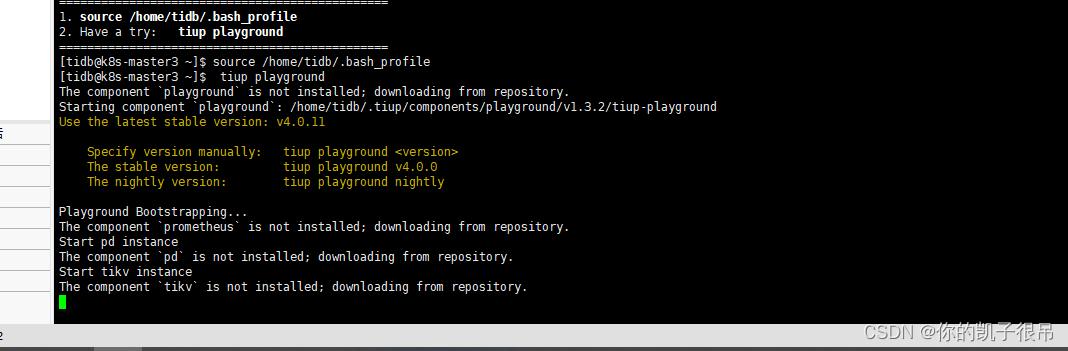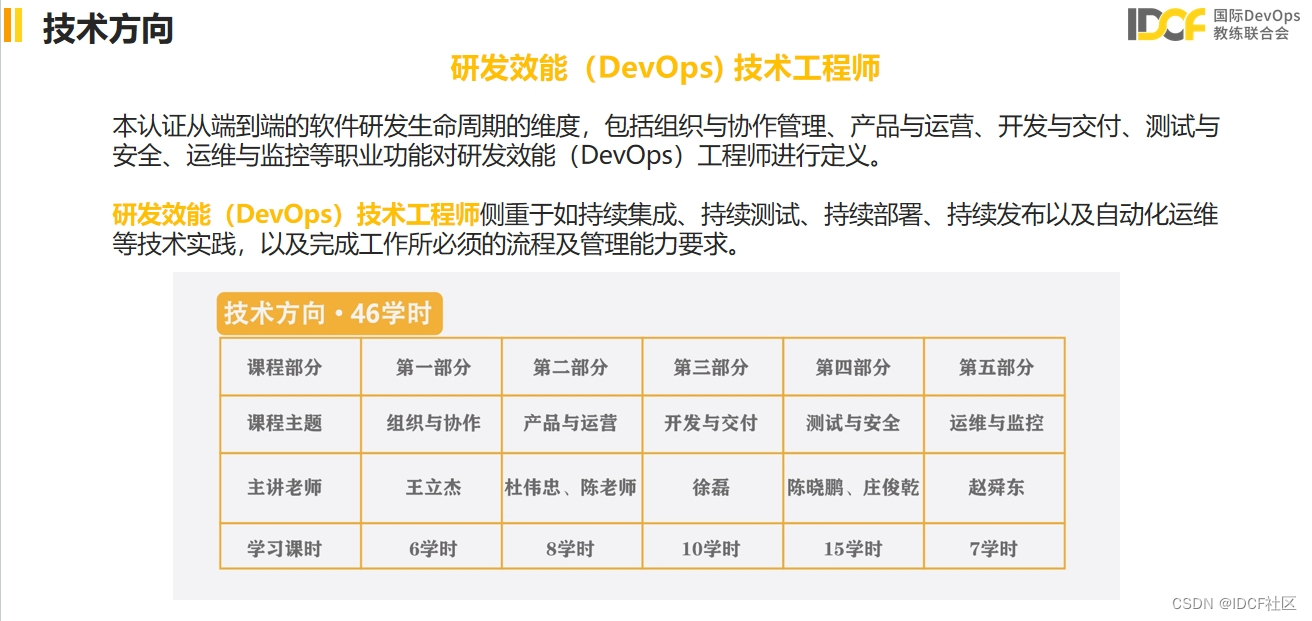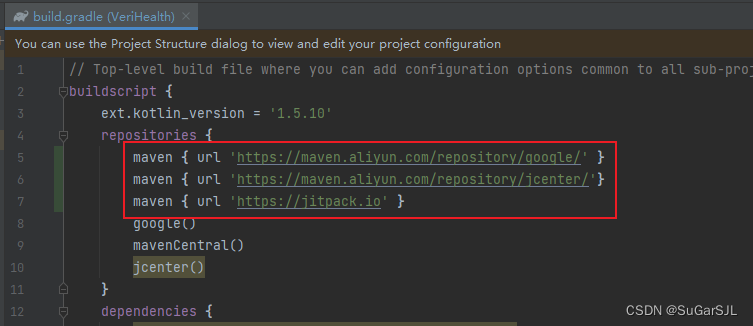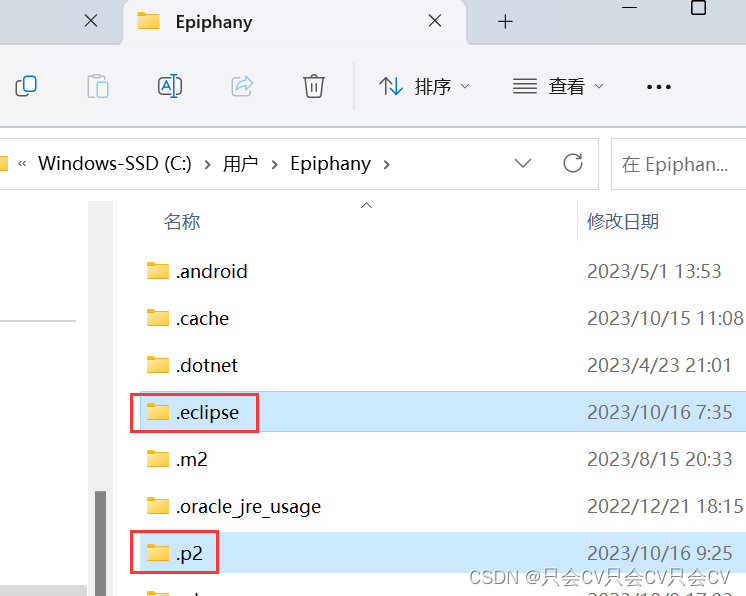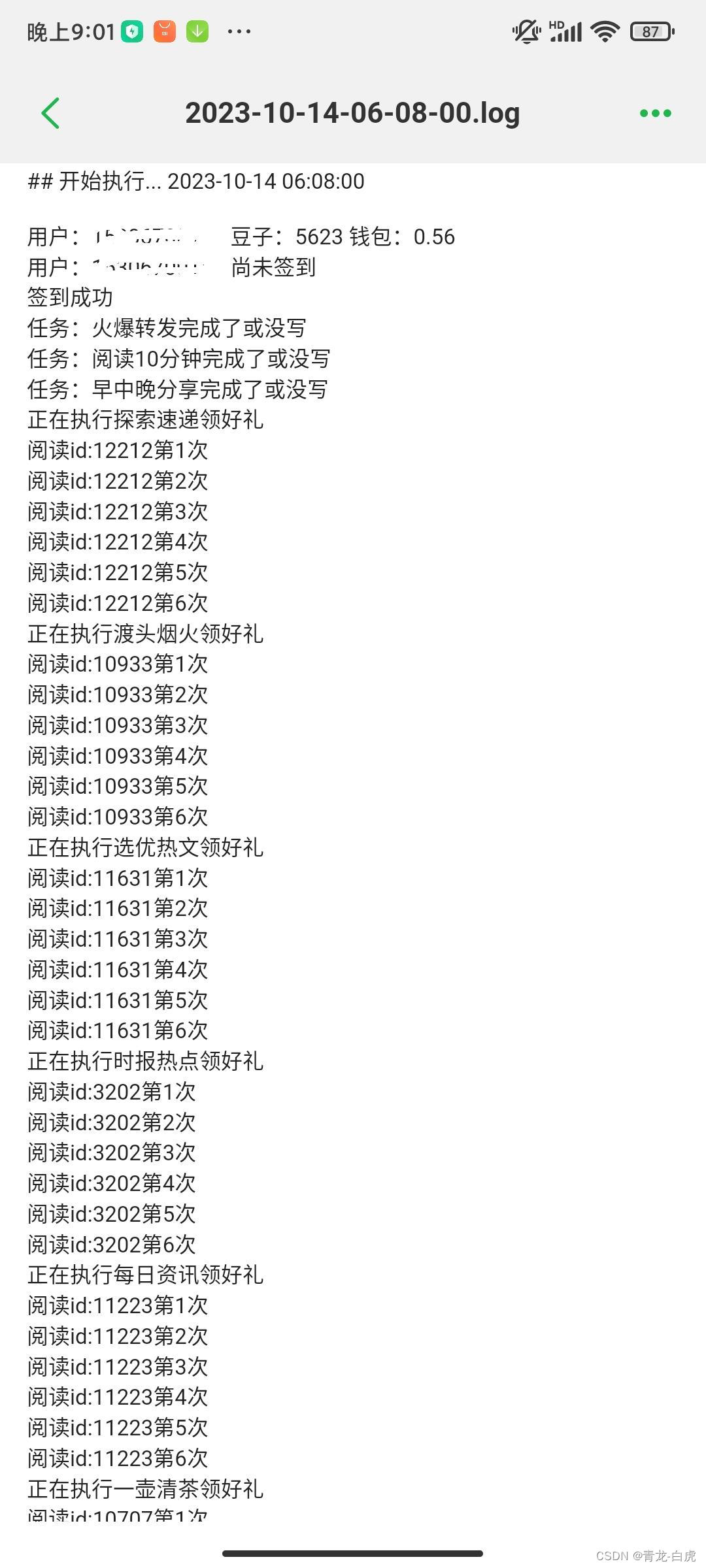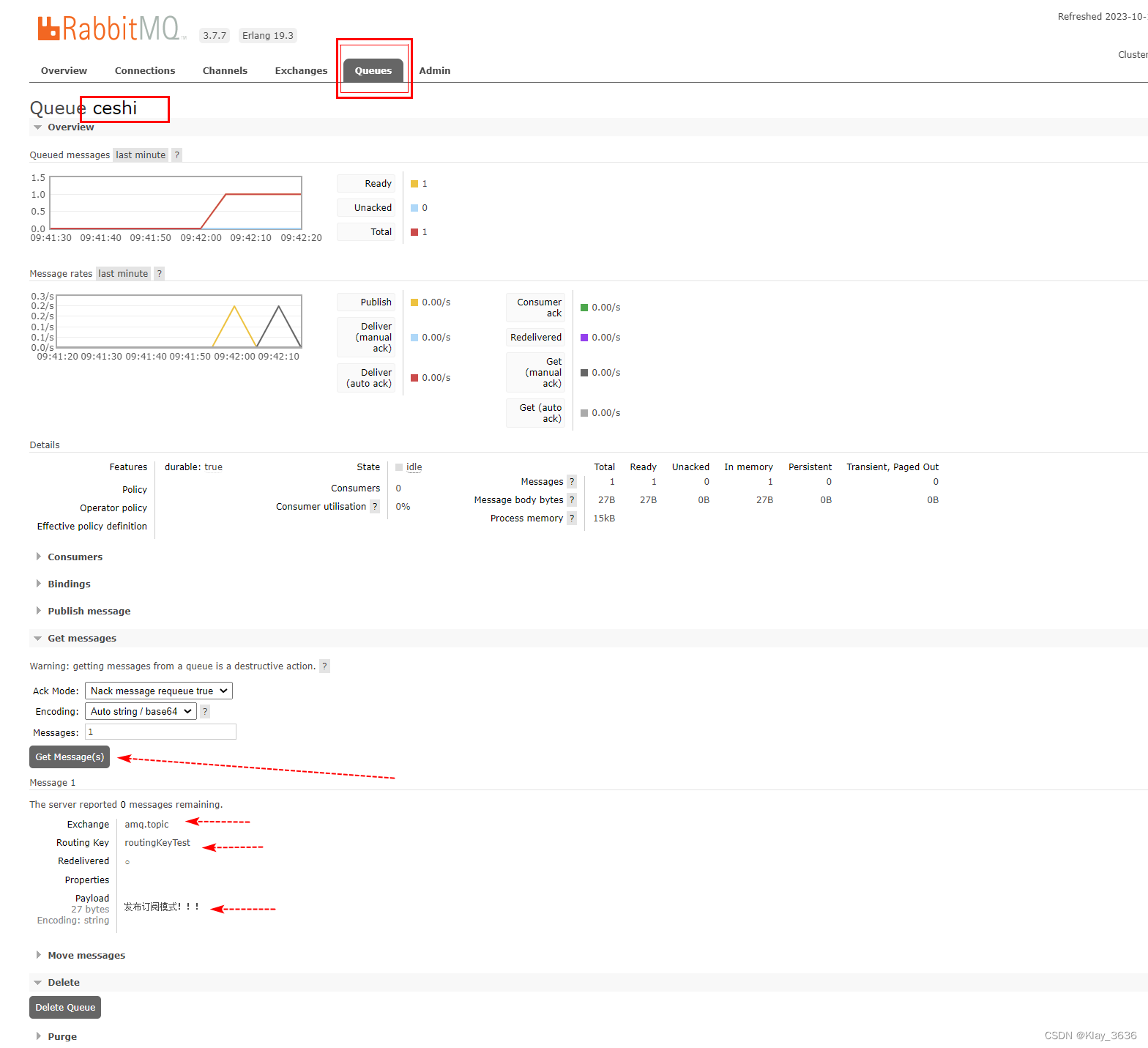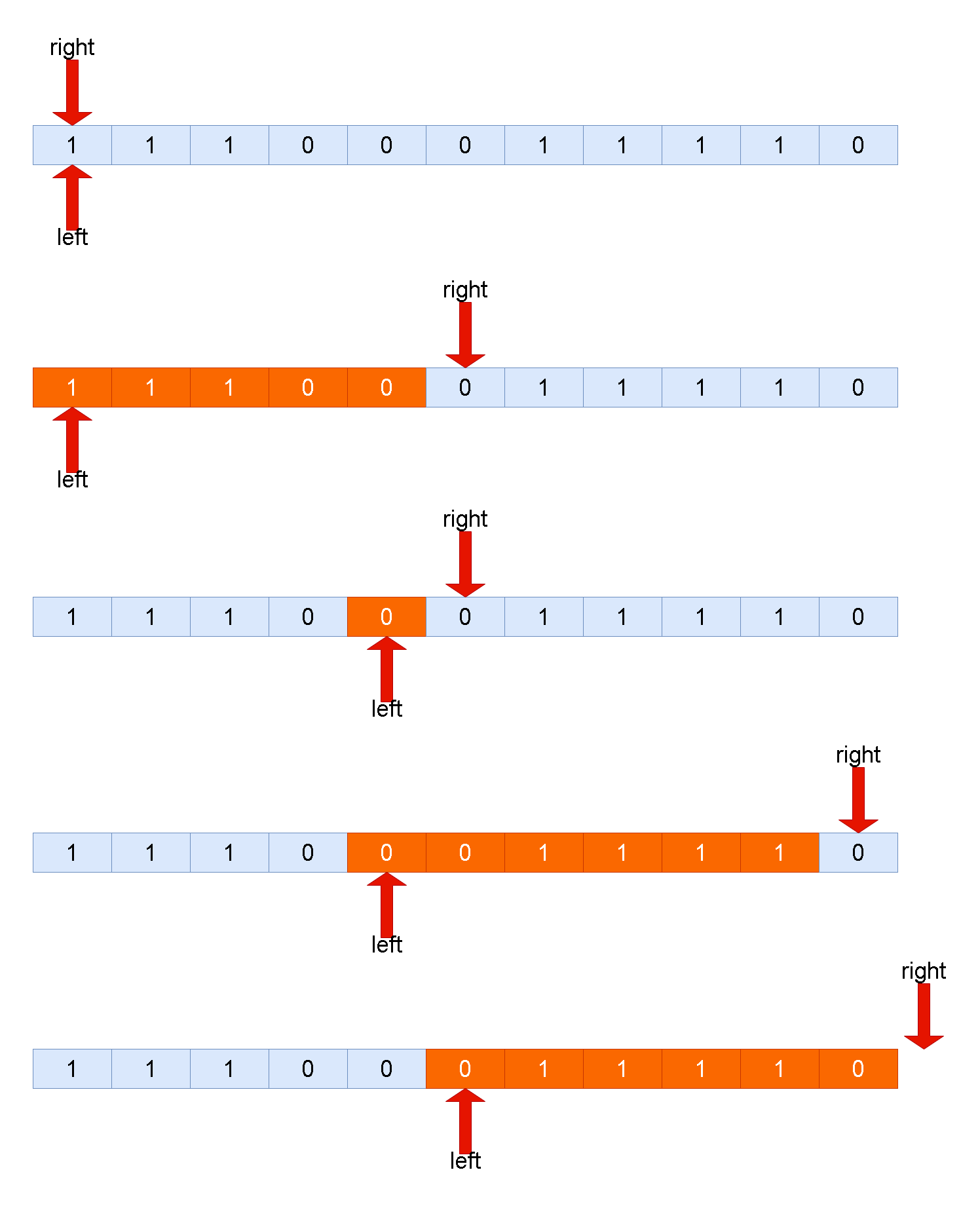本章要实现的整体效果如下:

QT 中使用定时器,有两种方式:
- 定时器类:
QTimer - 定时器事件:
QEvent::Timer,对应的子类是QTimerEvent
本节通过一个案例,同时讲解这两种方式
案例:当点击 “开始” 按钮,两个标签同时向右移动,下边标签的定时间隔是上边标签的 2 倍,因此移动慢。当两个标签移动到最右侧时,回到最右端循环移动,整体效果,如下:
1. 定时器事件 QTimerEvent
1.1 界面布局
把两个标签以及 “启动”、“停止”、“复位” 三个按钮布局在界面上。
首先,来到 timer_widget.h,声明两个标签:
#include <QLabel>
class TimerWidget : public QWidget
{
private:
QLabel* lbl1;
QLabel* lbl2;
};
然后,来到 timer_widget.cpp ,添加两个标签:
#include <QPushButton>
TimerWidget::TimerWidget(QWidget* parent) : QWidget{parent}
{
QVBoxLayout* verticalLayout = new QVBoxLayout(this);
verticalLayout->setSpacing(0);
verticalLayout->setContentsMargins(0, 0, 0, 0);
// 1. 添加第一个QLabel
lbl1 = new QLabel(this);
lbl1->setText("");
lbl1->setFrameShape(QFrame::Box);
lbl1->setFixedSize(100, 100);
lbl1->setStyleSheet("background-color: red;");
verticalLayout->addWidget(lbl1);
// 2. 添加第二个QLabel
lbl2 = new QLabel(this);
lbl2->setText("");
lbl2->setFrameShape(QFrame::Box);
lbl2->setFixedSize(100, 100);
lbl2->setStyleSheet("background-color: blue;");
verticalLayout->addWidget(lbl2);
// 3. 添加按钮的水平布局
QHBoxLayout* horizontalLayout = new QHBoxLayout(this);
horizontalLayout->setSpacing(0);
horizontalLayout->setContentsMargins(0, 0, 0, 0);
QPushButton* btnStart = new QPushButton(this);
btnStart->setText("开始");
horizontalLayout->addWidget(btnStart);
QPushButton* btnStop = new QPushButton(this);
btnStop->setText("停止");
horizontalLayout->addWidget(btnStop);
QPushButton* btnReset = new QPushButton(this);
btnReset->setText("复位");
horizontalLayout->addWidget(btnReset);
verticalLayout->addLayout(horizontalLayout);
this->setStyleSheet(R"(
QPushButton {
font-size: 22px;
}
)");
}
此时运行程序,效果如下:

1.2 关联信号槽
首先,来到 timer_widget.h,声明 3 个槽函数
class TimerWidget : public QWidget
{
private slots:
void onStartClicked();
void onStopClicked();
void onResetClicked();
};
然后,来到 timer_widget.cpp,做一个空实现:
void TimerWidget::onStartClicked()
{
}
void TimerWidget::onStopClicked()
{
}
void TimerWidget::onResetClicked()
{
}
最后,来到 timer_widget.cpp,在构造中连接信号槽:
TimerWidget::TimerWidget(QWidget* parent) : QWidget{parent}
{
// ...
connect(btnStart, &QPushButton::clicked, this, &TimerWidget::onStartClicked);
connect(btnStop, &QPushButton::clicked, this, &TimerWidget::onStopClicked);
connect(btnReset, &QPushButton::clicked, this, &TimerWidget::onResetClicked);
}
1.3 重写 timerEvent
当定时时间到,就会自动调用 timerEvent() 函数。
首先,来到 timer_widget.h 中,声明 timerEvent() 函数,并声明两个定时器 id:
class TimerWidget : public QWidget
{
protected:
void timerEvent(QTimerEvent* event);
private:
int id1;
int id2;
};
然后,来到 timer_widget.cpp 中,实现 timerEvent() 函数:
void TimerWidget::timerEvent(QTimerEvent* event)
{
// qDebug() << "timerEvent";
if ( event->timerId() == id1 ) {
lbl1->move(lbl1->x() + 5, lbl1->y());
if ( lbl1->x() >= this->width() ) {
lbl1->move(0, lbl1->y());
}
} else if ( event->timerId() == id2 ) {
lbl2->move(lbl2->x() + 5, lbl2->y());
if ( lbl2->x() >= this->width() ) {
lbl2->move(0, lbl2->y());
}
}
}
说明:
- 在
timerEvent()函数中,向右移动标签。当标签超出当前窗口,重新回到最左侧 - 可以启动多个定时器,在
timerEvent()中,使用QTimerEvent类的timerId()函数可以获取哪个定时器定时时间到
1.4 实现槽函数,启动定时器
上一步中提到,定时时间到时,移动标签,那么就需要先启动定时器,并指定一个定时间隔。
首先,在 “启动” 按钮的槽函数中,启动定时器:
void TimerEventWidget::onStartClicked()
{
id1 = startTimer(10); // 时间间隔10ms
id2 = startTimer(20); // 时间间隔20ms
}
然后,在 “停止” 按钮的槽函数中,停止定时器:
void TimerEventWidget::onStopClicked()
{
killTimer(id1);
killTimer(id2);
}
最后,在 “复位” 按钮的槽函数中,复位标签位置到最左侧:
void TimerEventWidget::onResetClicked()
{
lbl1->move(0, lbl1->y());
lbl2->move(0, lbl2->y());
}
此时运行,点击按钮,效果如下:

2. 定时器类 QTimer
接下来,使用定时器类 QTimer 来实现以上同样的效果
首先,在 timer_widget.h 声明两个定时器类的对象,以及定时超时的槽函数:
#include <QTimer>
class TimerWidget : public QWidget
{
private slots:
void onTimeout1();
void onTimeout2();
private:
QTimer* timer1;
QTimer* timer2;
};
然后,在 timer_widget.cpp 中实现两个定时超时槽函数:
void TimerWidget::onTimeout1()
{
lbl1->move(lbl1->x() + 5, lbl1->y());
if ( lbl1->x() >= this->width() ) {
lbl1->move(0, lbl1->y());
}
}
void TimerWidget::onTimeout2()
{
lbl2->move(lbl2->x() + 5, lbl2->y());
if ( lbl2->x() >= this->width() ) {
lbl2->move(0, lbl2->y());
}
}
这里移动标签,并在标签超出当前窗口边界时,复位到最左侧
接着,修改 “启动”、“停止” 按钮的槽函数。
为便于切换定时器类和定时器事件这两种方式,定义了一个宏:
#define USE_TIMER_EVENT
void TimerWidget::onStartClicked()
{
#ifdef USE_TIMER_EVENT
id1 = startTimer(10);
id2 = startTimer(20);
#else
timer1->start(20);
timer2->start(10);
#endif
}
void TimerWidget::onStopClicked()
{
#ifdef USE_TIMER_EVENT
killTimer(id1);
killTimer(id2);
#else
timer1->stop();
timer2->stop();
#endif
}
最后,在 timer_widget.cpp 的构造中创建定时器,并关联槽函数:
TimerWidget::TimerWidget(QWidget* parent) : QWidget{parent}
{
// ...
timer1 = new QTimer(this);
connect(timer1, &QTimer::timeout, this, &TimerWidget::onTimeout1);
timer2 = new QTimer(this);
connect(timer2, &QTimer::timeout, this, &TimerWidget::onTimeout2);
}
此时,运行效果如下: